excel如何做自动突出下限值的折线图
来源:网络收集 点击: 时间:2024-08-24【导读】:
excel怎么做自动突出下限值的折线图,并且也突出预测值的折线图?工具/原料moreexcel软件方法/步骤1/7分步阅读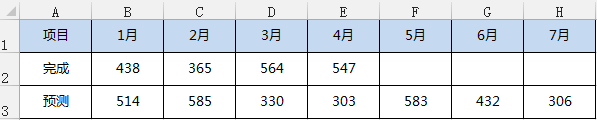
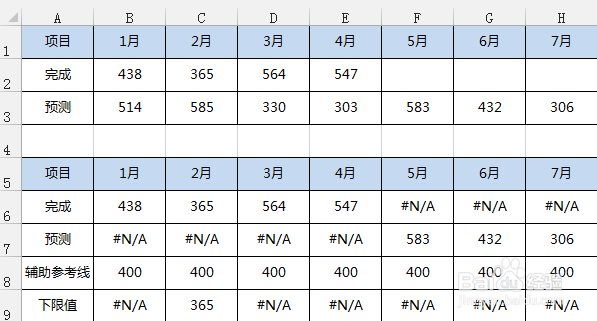 2/7
2/7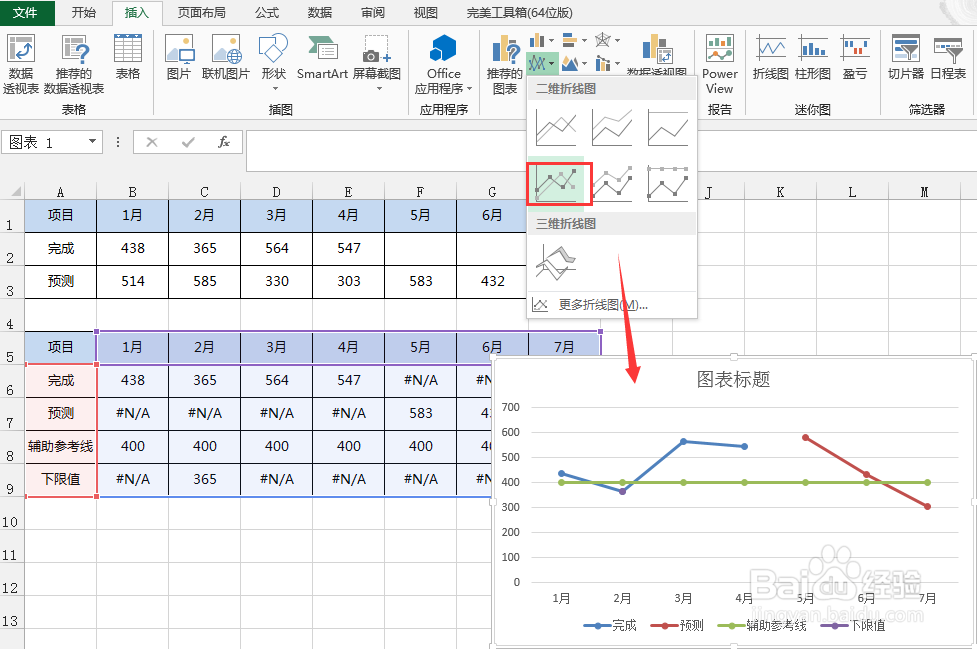 4/7
4/7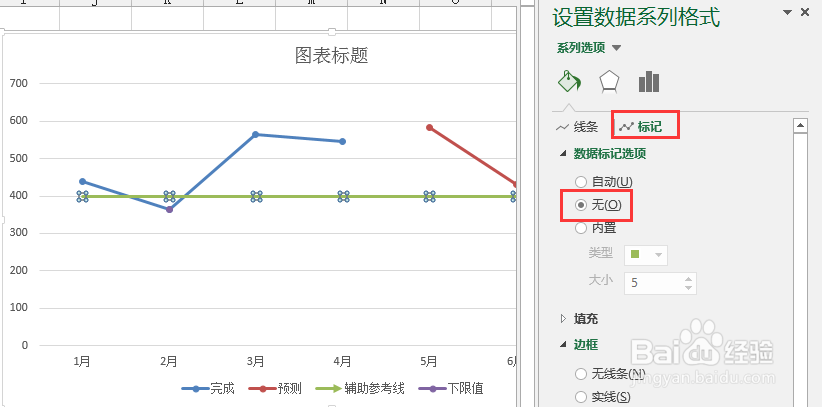
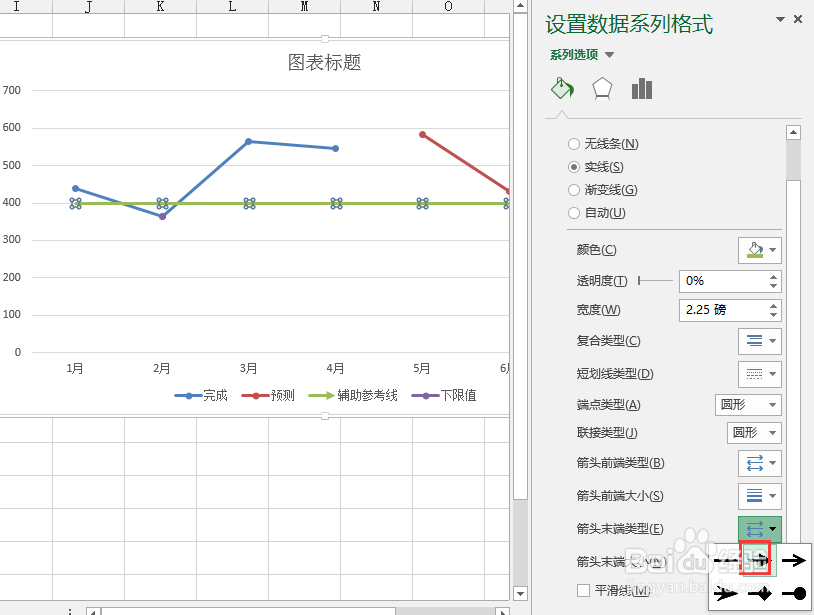
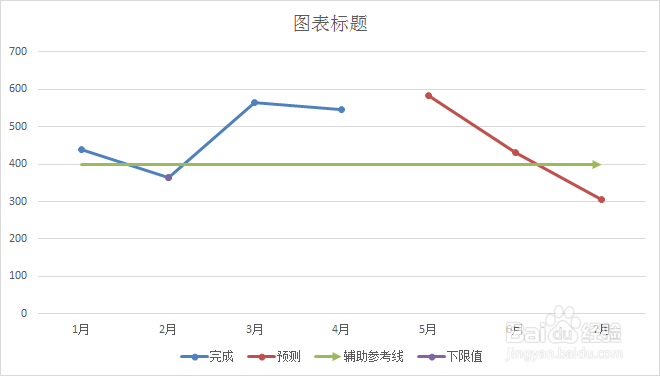 6/7
6/7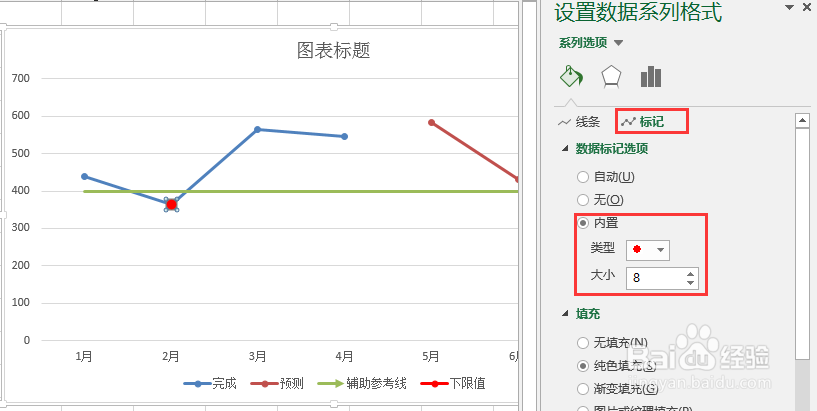
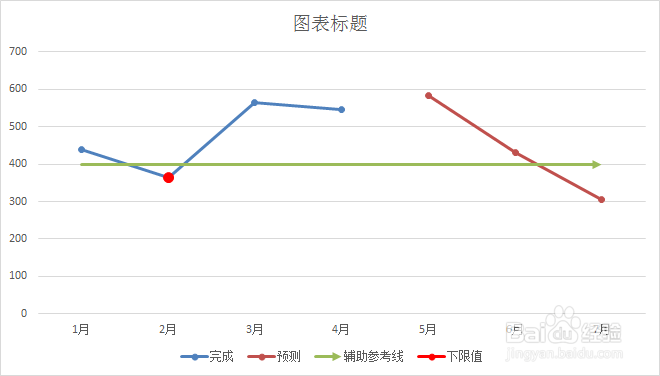 7/7
7/7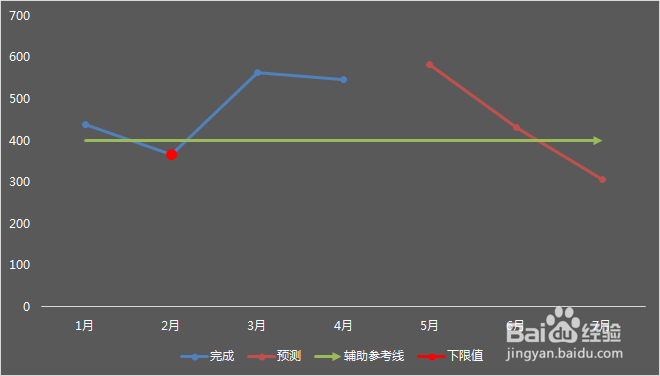 EXCEL自动突出下限值自动突出预测值突出折线图下限值的折线图
EXCEL自动突出下限值自动突出预测值突出折线图下限值的折线图
根据以下数据表格,做出一个自动突出下限值和突出预测值的折线图。
第一步,我们需要将数据表加工处理下,处理成如图二的数据表格。(增加辅助参考线,是为了图表上更好判断及美观,当然也可以不用这行数据)
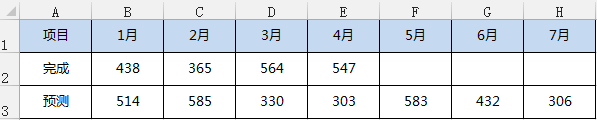
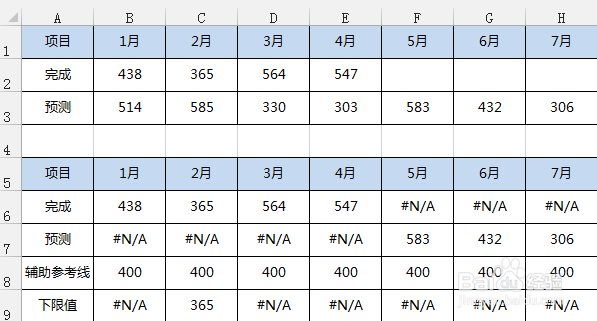 2/7
2/7在做图二数据表的时候,这里需要用到 IF函数 。
完成=IF(B2,B2,NA())
预测=IF(B2,IF(B2,NA(),B2),B3)
辅助参考线,我这里直接输入的400,当然按照自己的值设定哦
下限值=IF(B6400,NA(),B6)
3/7选择数据表,插入折线图。
这里我插入的是带数据标记的折线图。(为了后面美化图表时好标记)
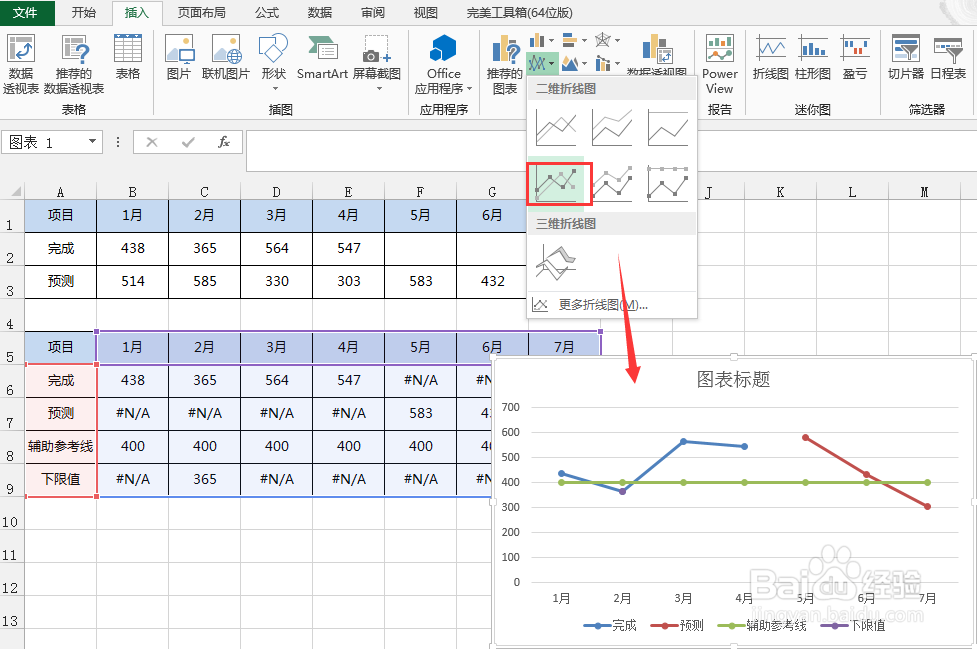 4/7
4/7根据上一步做好的折线图,其实我们已经看到图表上自动突显出来了。
但是为了更好的呈现出来,我们需要进一步美化图表。
5/7我们选中辅助参考线,右键,设置数据系列格式。
将标记设置为无,线条设置为实线,并设置线条末端形状等。
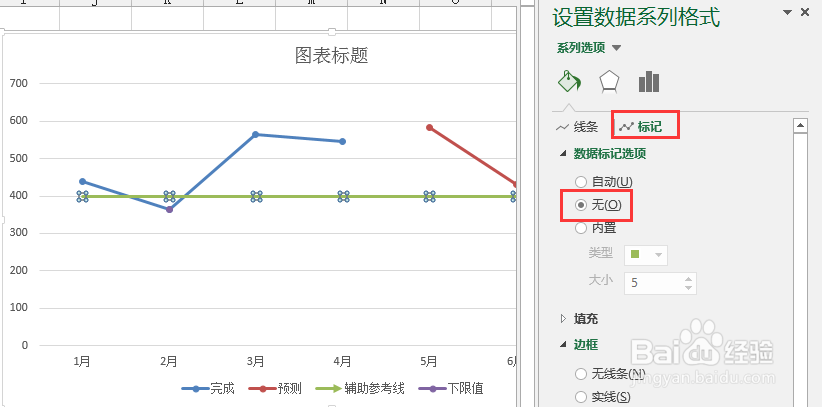
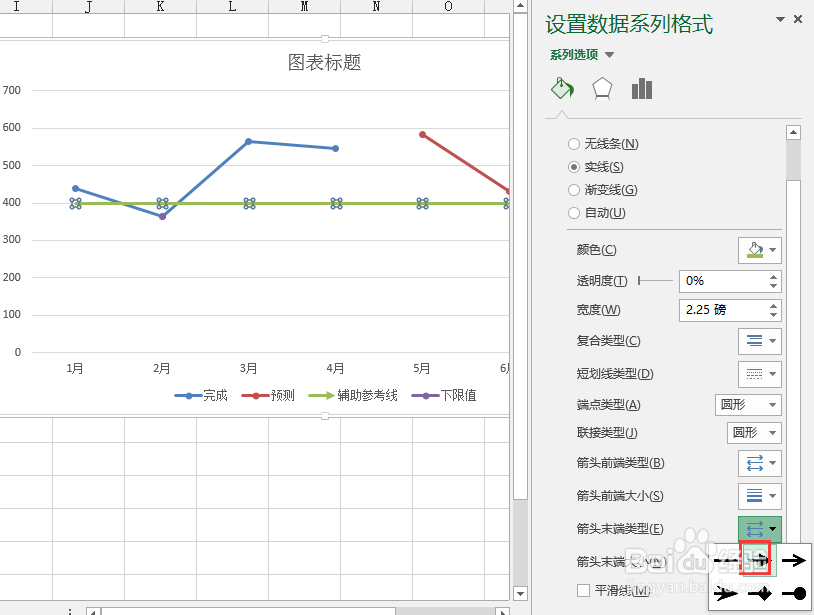
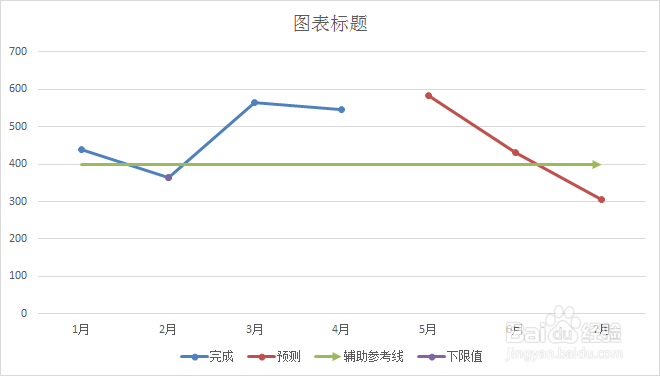 6/7
6/7选中下限值,右键,设置数据系列格式。
将标记设置内置,大小设置大一点,我这里设置的8。更改下填充颜色等,我这里设置的红色,使其更显目。
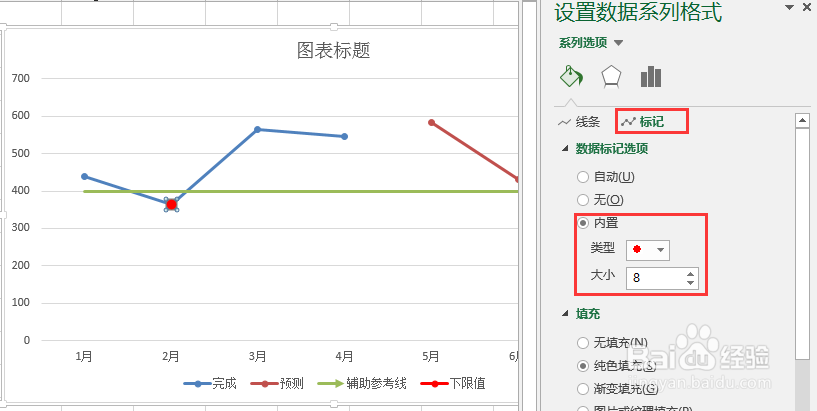
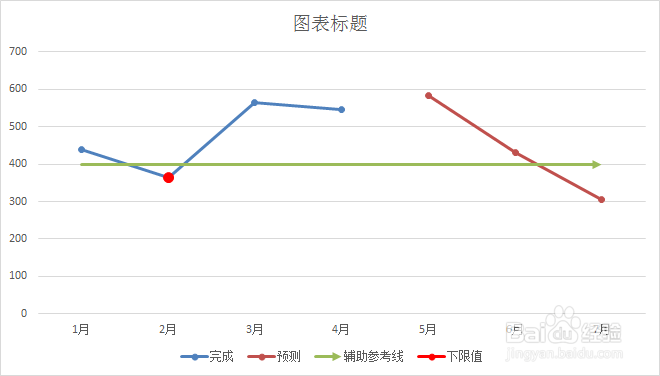 7/7
7/7同理,我们可以将“完成”“预测”都设置下数据系列格式,使其更好看。
最后,删除网格线,设置填充背景颜色等,美化下图表。
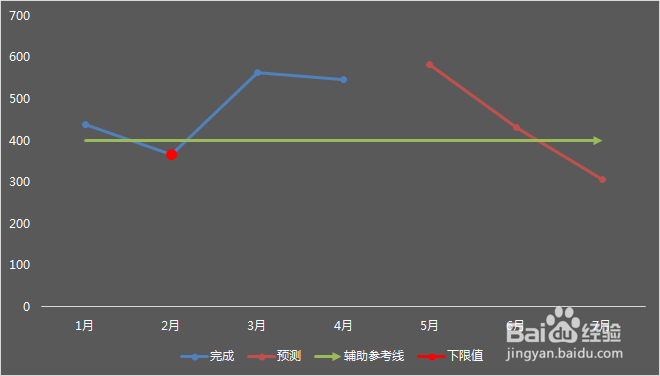 EXCEL自动突出下限值自动突出预测值突出折线图下限值的折线图
EXCEL自动突出下限值自动突出预测值突出折线图下限值的折线图 版权声明:
1、本文系转载,版权归原作者所有,旨在传递信息,不代表看本站的观点和立场。
2、本站仅提供信息发布平台,不承担相关法律责任。
3、若侵犯您的版权或隐私,请联系本站管理员删除。
4、文章链接:http://www.1haoku.cn/art_1152679.html
上一篇:如何在美团找到打车
下一篇:如何关闭抖音APP的收藏列表
 订阅
订阅